このページでは、Illustrator(イラレ)で輪違い麻の葉文様(輪違い麻の葉紋)のパターンを作る方法の一例を紹介します。
輪違い麻の葉の作り方
「麻の葉を作る」の「直線を描く」までをする
「麻の葉を作る」の直線を描いたところからアレンジします。ただし、長い直線は不要なので描いていません。
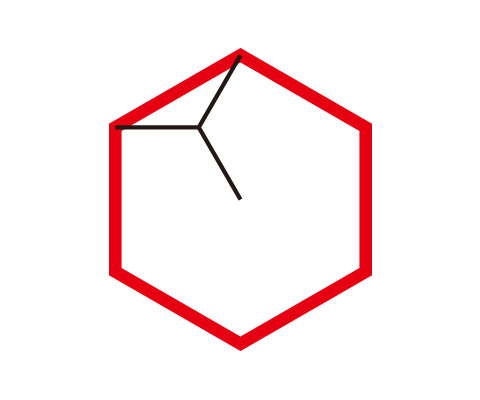
直線を加工してパーツを作る
三本の直線のうち、右側2本の直線を連結して1つのパスにします。そして、真ん中のアンカーポイントを少し左に移動します。
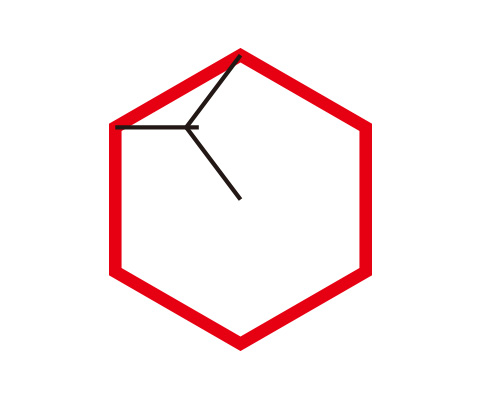
さらに、このアンカーポイントをスムーズポイントに切り替えます。これで、輪違い麻の葉を構成する曲線のパーツができました。
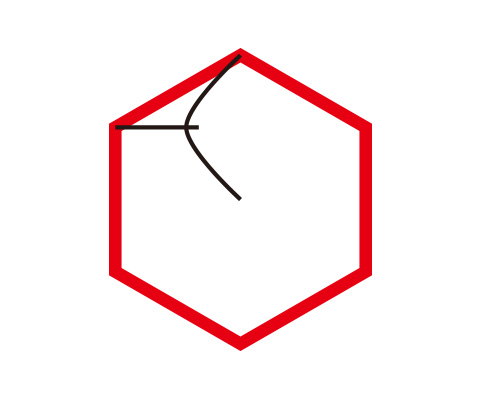
回転コピーする
パーツをコピーする前に、[楕円形ツール]で直線の交点があった場所を中心とする正円を描きます。
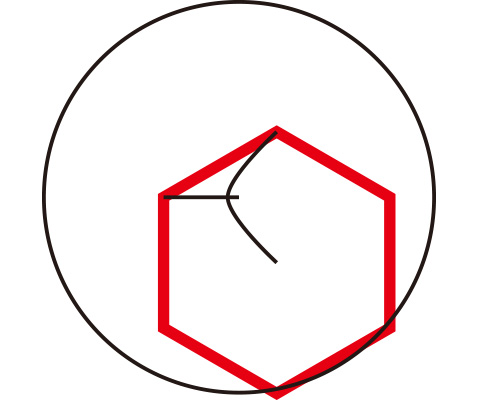
[回転ツール]で曲線のパーツを60度回転コピーします。
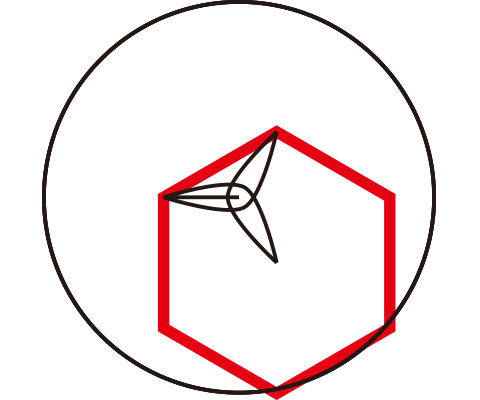
回転コピーの際には、パーツと併せて描いた円も選択します。
縮小する
パーツが隣接するパーツとくっつかないようにするため、[拡大・縮小ツール]で縮小します。
パーツと六角形以外のオブジェクトは不要なので消します。
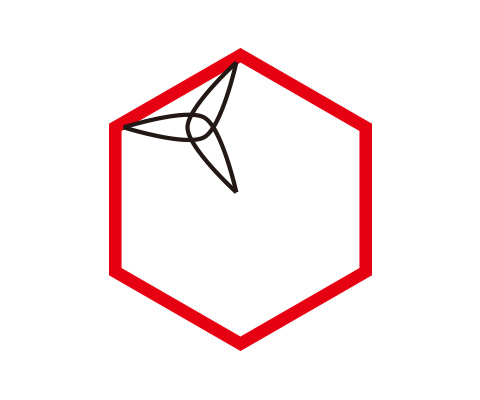
「麻の葉を作る」の「回転コピーする」からをする
あとは、「麻の葉を作る」と同様です。
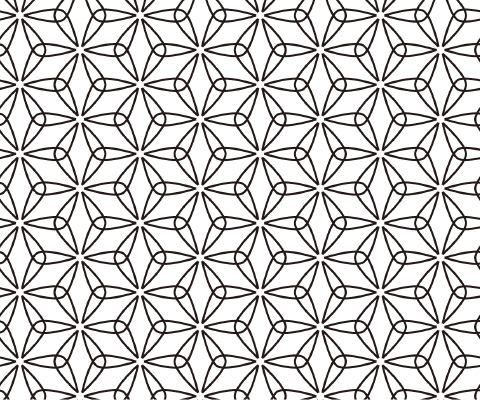
より詳しくは……
フリー素材として、ここで作ったIllustratorのデータ(CS6のaiファイル)をダウンロードいただけます。利用にあたっては、フリー素材の利用についてをご一読ください。
このページで紹介した文様のより詳しい工程やその他の和柄の作り方については、kindleで紹介しています。是非ご覧ください。
リンク
和柄を作成する際に参照しました。多くの和柄や中国伝統の文様が紹介されています。
リンク
有職文様を作成する際にはこちらも参照しました。有職文様のカラー写真が多数掲載されています。
リンク
有職文様に関して詳しく解説されており、図版だけでなく史料も掲載されています。





